Hogyan változtassuk meg a kinézetét a mappák az ablakok (kép)
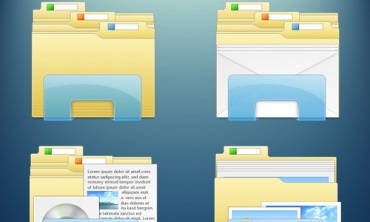
Arról, hogy hogyan kell használni a programot:
1) Készítsük el a kívánt képet használni, hogy megteremtse a ikonra. Azt javasoljuk, hogy csökkentse a kívánt képet 300x300 és dobd be egy mappát a munkát. Ne feledje, hogy ez a mappa, nevezze el, mondjuk, „Angel”. Egy kicsit később, akkor meg kell a fájlokat a mappába.
2) Nyissa meg a programot, és ha ez egy idegen nyelven, hogy módosítsa a nyelvet a „magyar nyelv”, hogy ezért könnyebb volt vele dolgozni.
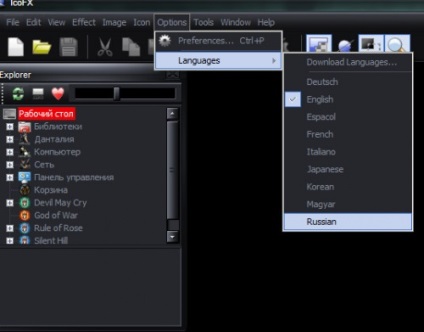
3) válassza ki a képformátum amint az az alábbi ábrán. Ezután válasszuk ki a kívánt képet a „Angel” mappát. Ha megtalálta a kívánt képet, jelölje ki, és kattintson a „Megnyitás”
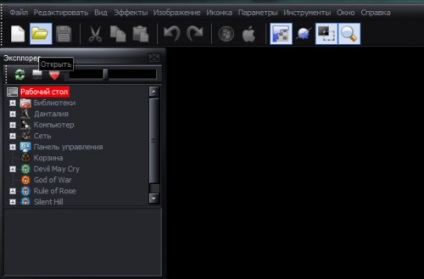
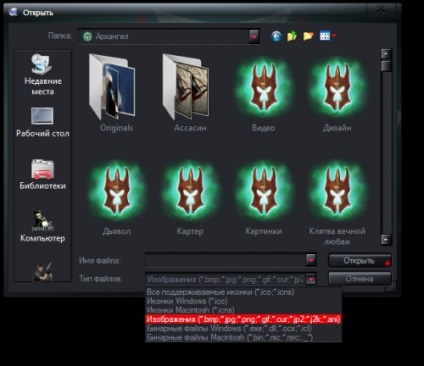
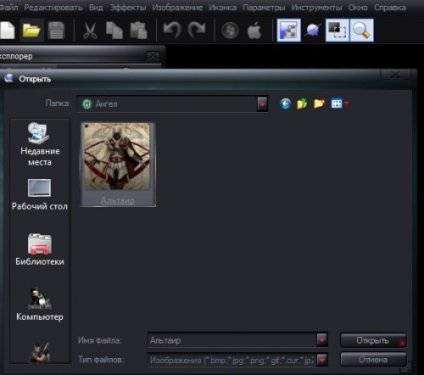
4) A következő üzenet jelenik meg a méret menüből válassza ki a kívánt képméretet, illetve adja meg a méretét. Adja meg a paramétereket, amelyek általában tükröződik. Azt javaslom 256h256.Idealno mérete illeszkedik a design.
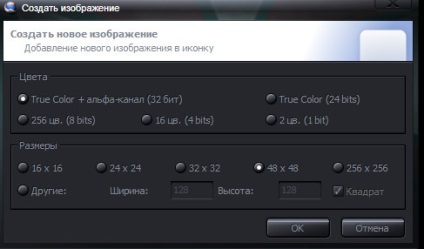
5) Ha a kiválasztott méret, kattintson a Mentés, ne aggódj, a hangsúly a menüből, hogy a jobb oldalon.
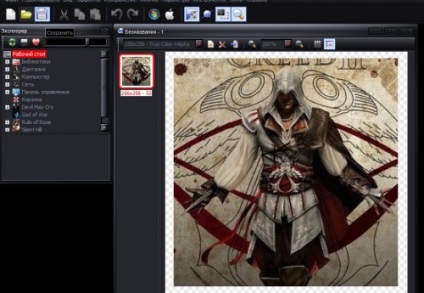
6) feltünteti a nevét és helyét, miután egy gomb lenyomásával.
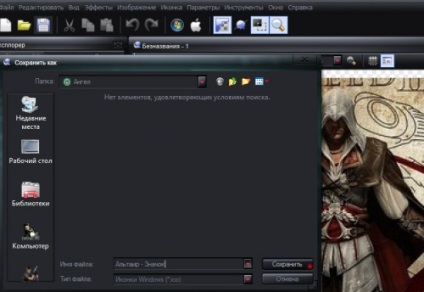
7) Ha a művelet befejeződött, akkor létrehoz egy ikont készen áll a használatra.
Arról, hogy hogyan cserélje ki az ikonok.
Tovább a kijelentés, hogyan kell változtatni a megjelenését mappák egyéni ikonok.
1) Válassza ki a mappát, amelynek megjelenése a módosítani kívánt.
2) Kattintson a jobb egérgombbal, és látni fogja a mappa menüben.
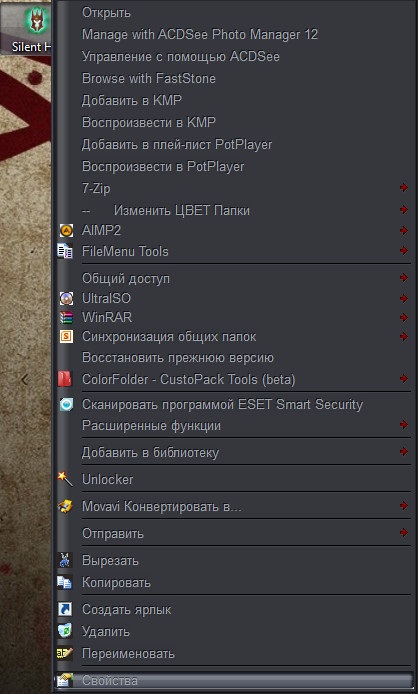
3) Válassza ki a „Tulajdonságok”, alján a menü. Aztán, mielőtt kap egy vagy több menü.
4) Az új menüben ki kell választani a „Beállítások”, majd kattintson a „Change Icon”.
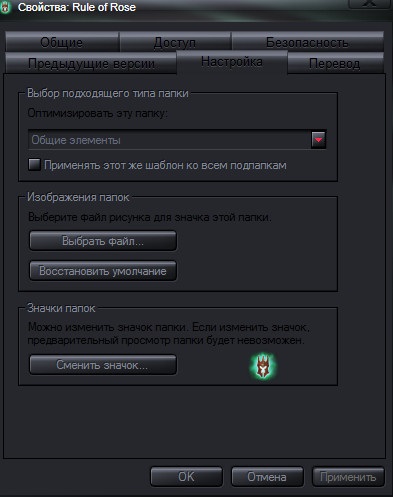
5) vannak „standard” a Windows-ikonok Mielőtt. Kattintson a Tallózás gombra, és válassza ki a kívánt ikont a kívánt mappát. Ebben az esetben a mappa „Angel”
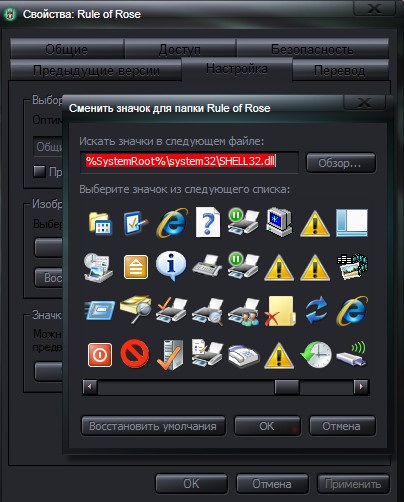
6) És így választhat az ikonra, és nyomja meg az „OK” gombot. Ezután kattintson az Alkalmaz, majd az „OK” gombot.
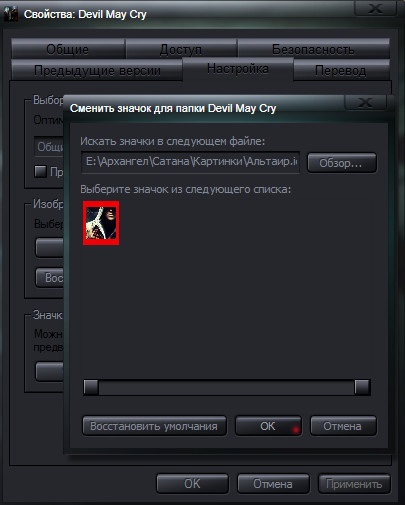
7) Ha a módosítás nem történt meg, majd a jobb egérgombbal, majd kattintson a „Frissítés” gomb a menüben.
8) Szóval, ha meg tudná csinálni, akkor is ugyanabban a szellemben, és cserélje ki a standard ikonok a listámon.